
Utilizzare il Finder sul Mac
Puoi utilizzare il Finder per visualizzare, aprire e organizzare quasi tutti i contenuti sul tuo Mac. Fai clic su ![]() nel Dock per aprire una finestra del Finder.
nel Dock per aprire una finestra del Finder.
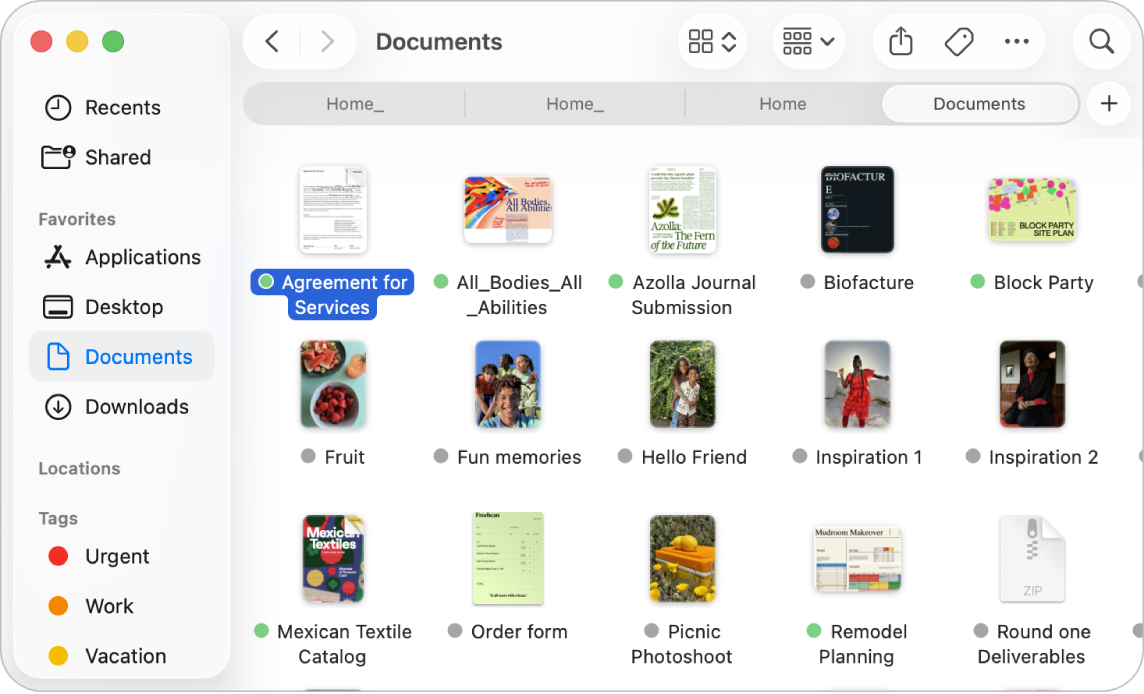
Visualizzare file e cartelle sul Mac
Fai clic sugli elementi nella barra laterale del Finder per visualizzare app, documenti, download e molto altro. Puoi personalizzare la barra laterale per modificare, riorganizzare gli elementi che contiene o aggiungerne uno che utilizzi di frequente. Per visualizzare un documento o un’immagine senza aprirli, utilizza il pannello Anteprima.
Scegliere la modalità di visualizzazione degli elementi
Puoi scegliere come visualizzare gli elementi nelle finestre del Finder. Per esempio, non devi necessariamente visualizzare i tuoi elementi in un elenco: la vista galleria ti permette di sfogliare i file e le cartelle visivamente.
Ordinare e raggruppare gli elementi
Quando ordini gli elementi per nome, puoi tenere le cartelle (in ordine alfabetico) nella parte superiore dell’elenco. Puoi anche raggruppare gli elementi per trovarli più facilmente. Fai clic su ![]() , quindi scegli un’opzione, per esempio “Data ultima apertura”. Consulta Ordinare e disporre gli elementi nel Finder.
, quindi scegli un’opzione, per esempio “Data ultima apertura”. Consulta Ordinare e disporre gli elementi nel Finder.
Organizzare i contenuti con cartelle o tag
Puoi creare e organizzare le cartelle per raggruppare tutti i file correlati. Inoltre, puoi aggiungere tag a file e cartelle con le parole chiave. Per scoprire dove si trovano i file e le cartelle ai quali hai aggiunto tag, basta effettuare una ricerca per parola chiave o fare clic sul tag nella barra laterale del Finder.
Configurare una cartella smart
Una cartella smart raccoglie automaticamente i documenti in base ai criteri che hai impostato. Per esempio, puoi impostare una cartella smart di tutti i fogli di calcolo o di tutti i documenti con la frase “Vacanza a Parigi” nel titolo. Vedi Creare o modificare una cartella smart.
Personalizzare l’icona di un elemento
Puoi personalizzare l’aspetto delle icone delle cartelle con colori, simboli o emoji, ma anche creare un’icona personalizzata per un file o una cartella in modo da riconoscerla subito nella finestra del Finder. Consulta Personalizzare l’aspetto di cartelle e file.
Crea un alias
Seleziona un file, una cartella o un’app, quindi scegli File > Crea alias. Puoi collocare l’alias in una posizione utile e fare doppio clic su di esso per aprire rapidamente l’elemento. Vedi Creare e rimuovere alias.
Sincronizzare le informazioni tra il Mac e altri dispositivi
Quando colleghi iPhone, iPad o iPod touch al Mac, il dispositivo viene visualizzato nella barra laterale del Finder e puoi scegliere di sincronizzare i suoi contenuti. Ad esempio, se scarichi un film sul Mac e lo sincronizzi con iPhone, potrai guardarlo su entrambi i dispositivi. Puoi anche sincronizzare musica, programmi TV, podcast, libri e molto altro.
Consulta Sincronizzare i contenuti tra il Mac e iPhone, iPad o iPod touch e Sincronizzare i contenuti tra il Mac e iPhone, iPad o iPod touch tramite Wi-Fi.